
Sujunkite el. parduotuvę Verskis su apskaitos programa
Kaip veikia B1.lt ir Verskis.lt integracija
Asmenys prekiaujantys per Verskis.lt gali supaprastinti savo apskaitos procesą. Užsakymų duomenys sinchornizuojasi su B1.lt palengvinant buhalterio darbą — tereikia aktyvuoti integraciją.
Užsakymų sinchronizavimas
Pagal nustatytą tvarką atliekamas užsakymų sinchornizavimas.
Kiekvienas užsakymas:
Kiekvienas užsakymas:
- sukuria klientą (jeigu jo nėra);
- sukuria pardavimo sąskaitą;
- sukuria prekių nurašymo aktą ir atnaujina prekių likutį (kiekinei apskaitai).
Viskas buhalterinei apskaitai
- Skirtingi PVM tarifai ir valiutos;
- i.SAF, OSS (prekiaujantiems ES) ir kitos ataskaitos.
Pastabos
- Grąžinimai nėra importuojami į B1.lt, juos reikia apdoroti patiems.
Specialus pasiūlymas
- 200€ dovana į B1.lt balansą naujiems klientams (kurie niekada neturėjo integracijos).
Kiek kainuos integracija su B1.lt?
(kainos nurodytos mėnesiui be PVM)
65€/mėn.
- 3€/mėn. — įmonės duomenų bazė;
- 12€/mėn. — vartotojo planas „Minimalus“ arba aukštesnis;
- 50€/mėn. — integracija su neribotu kiekiu sandėlių (kaip sujungti kelis?).
B1.lt ir Verskis.lt veikimo schema
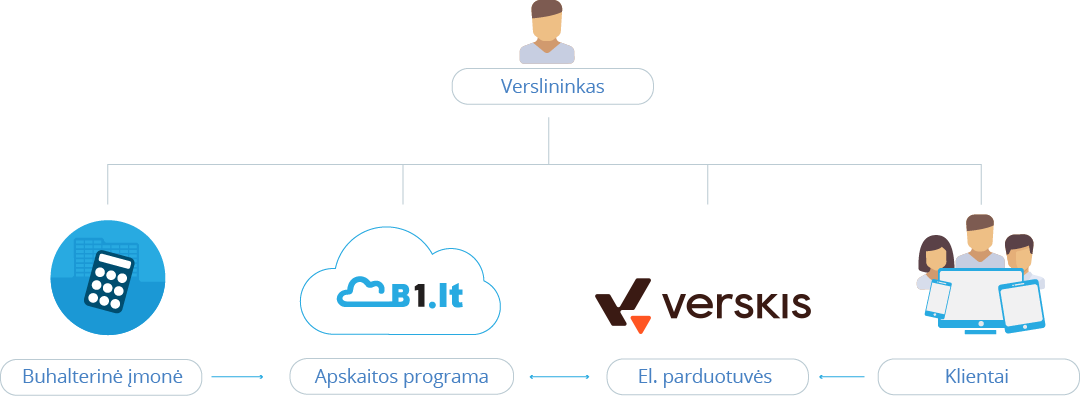

Turite klausimų?
Visi atsakymai į klausimus, mokomoji video medžiaga, instrukcijos ir pavyzdžiai vienoje vietoje — Žinių bazėje.
Verskis instrukcija
Verskis instrukcija
Rekomenduojame paslaugą „Lengvas startas“
1. Klientas įdiegia įskiepį arba instaliuoja kasos aparatą;
2. Suteikiami mokymai kaip programą sujungti su el. parduotuve ar kasos aparatu;
3. Atliekami pradiniai nustatymai B1.lt programoje.
250 € — vienkartinis mokestis
(150 € grąžinami į jūsų B1.lt balansą).
Partneriai
Elektroninė parduotuvė
Dėl el. parduotuvės klausimų kreiptis:
verskis.lt/verskis-lt-kontaktai
verskis.lt/verskis-lt-kontaktai
nuo 39€ / mėn.
Planas Startas
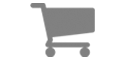
Buhalterinės paslaugos
Rekomenduojame šias apskaitos įmones:
b1.lt/apskaitos-kompanijos (su ženkliuku )
b1.lt/apskaitos-kompanijos (su ženkliuku )
nuo 19€ / mėn.
Arba jūsų buhalteris

